Como converter data para string numérica ou formato de texto no Excel?
Converter valores de data no Excel para formatos de texto ou número é uma necessidade comum durante o processamento e a geração de relatórios de dados. Por exemplo, você pode ter importado dados onde as datas estão armazenadas como números ou deseja padronizar os formatos de data antes de exportar para sistemas externos, gerar arquivos CSV ou realizar cálculos de dados em lote. Neste tutorial, são introduzidos vários métodos práticos, abrangendo diferentes cenários e requisitos de conversão, para que você possa escolher de forma flexível a abordagem mais adequada de acordo com seu trabalho real.
A eficácia, simplicidade e capacidades de manipulação em lote de cada método são analisadas, juntamente com dicas importantes, precauções e sugestões de solução de problemas. Os métodos incluem fórmulas, ferramentas de formatação, recursos internos do Excel, bem como automação VBA, o que facilitará muito suas tarefas de conversão de data no Excel.
- 1. Converter data para texto
1.1 Converter data para texto no formato mm/dd/aaaa
1.2 Converter data para texto no formato mmddaaaa
1.3 Converter data para texto em outros formatos - 2. Converter data para número
2.1 Converter data para número no formato de 5 dígitos
2.2 Converter data para número no formato mmddaaaa - 3. Converter data para mês/dia/ano ou outros formatos de data com cliques
- 4. Texto em Colunas: Converter valores de data
- 5. Baixar arquivo de amostra
Esta seção fornece técnicas essenciais para converter datas em strings de texto no Excel.
A maneira mais fácil de converter uma data para texto é usando a função TEXTO, que pode especificar flexivelmente o formato de saída com base em suas necessidades e configurações regionais. Esse método é adequado para converter qualquer formato de data em uma string de texto legível e é amplamente utilizado para exportação de dados, preparação de resumos ou padronização rápida de exibições de data.
Fórmula: =TEXTO(data,"formato_data")
Referência: data: a célula com a data que você deseja converter para texto
formato_data: o formato que você deseja exibir após converter a data para texto
Abaixo, casos específicos demonstram como usar essa fórmula de forma eficaz para diferentes requisitos de exibição. Observe que, após usar a fórmula TEXTO, a saída sempre será retornada como uma string de texto (não um número), portanto, é adequada para casos onde você não precisa realizar cálculos adicionais de data.
1.1 Converter data para texto no formato mm/dd/aaaa
Para converter a data na Célula A3 para uma string no formato mm/dd/aaaa, insira a seguinte fórmula na célula de destino (como B3):
=TEXTO(A3,"mm/dd/aaaa")
Pressione Enter para confirmar a fórmula.
Se você preferir o formato dd/mm/aaaa, pode ajustar a fórmula para:
=TEXTO(A8,"dd/mm/aaaa")
Depois de digitar a fórmula, pressione Enter.
Você pode arrastar a alça de preenchimento para aplicar a fórmula a outras células, se precisar converter várias datas de uma só vez. Lembre-se de que o resultado é uma string de texto – o Excel a alinha à esquerda por padrão. Se você pretende usar o resultado para cálculos, consulte os métodos de conversão de número abaixo.
1.2 Converter data para texto nos formatos mmddaaaa ou ddmmaaaa
Se você deseja exibir datas em um formato compacto (como mmddaaaa), a mesma abordagem se aplica:
Insira esta fórmula na célula de destino (por exemplo, B13):
=TEXTO(A13,"mmddaaaa")
Pressione Enter para finalizar.
Para o formato ddmmaaaa, digite:
=TEXTO(A18,"ddmmaaaa")
Então pressione Enter.
Se você precisar aplicar a operação a uma coluna, pode copiar a fórmula para baixo ou usar a alça de preenchimento. Caso encontre erros de alinhamento ou cálculo, certifique-se de que todas as células de data originais sejam realmente valores de data e não já formatadas como texto.
1.3 Converter data para texto em outros formatos
A função TEXTO suporta uma ampla variedade de formatos. Basta alterar o código de formato na fórmula para personalizar a saída. Isso é útil para preparar strings de data específicas para regiões, para geração de documentos ou para uso em outro software que exija formatos de data fixos. Exemplos:
| Data(A3) | 12/23/2019 |
| Fórmula | =TEXTO(A3,"mm-dd-aaaa") | =TEXTO(A3,"mm/dd") | =TEXTO(A3,"dd") | =TEXTO(A3,"d/m/a") |
| Resultado | 23-12-2019 | 23/12 | 23 | 23/12/19 |
Se a fórmula não retornar o formato desejado, verifique novamente sua string de formato – o Excel requer aspas duplas e códigos de data válidos. Para obter uma lista completa de opções de formatação, consulte a ajuda de Formato Personalizado do Excel.
Esta seção explora como converter valores de data em strings de número. Em alguns casos, você pode querer obter o número de série da data (para cálculos de intervalo ou fins de compatibilidade) ou reformatar datas como strings de números puros (como para exportações de banco de dados, classificação ou quando alimentar dados numéricos estruturados em outra aplicação).
2.1 Converter data para número no formato de 5 dígitos
Para exibir o número de série subjacente (o número de dias desde 1º de janeiro de 1900) correspondente a uma data, siga estas etapas:
1. Clique com o botão direito na célula contendo a data que deseja converter, depois no menu de contexto, escolha Formatar Células.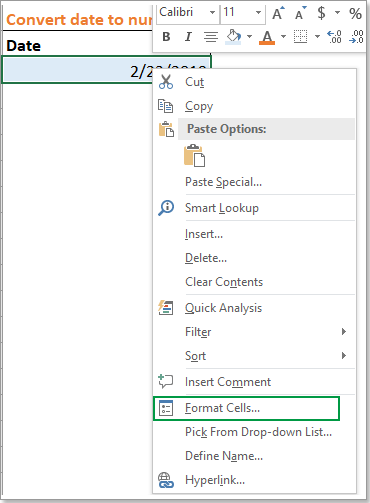
2. Na caixa de diálogo Formatar Células vá até a aba Número e selecione Geral na lista Categoria .
3. Clique OK. A data na célula selecionada converte-se em um número de 5 dígitos, que é a forma interna do Excel de armazenar datas. Você pode usá-lo para cálculos, como subtrair datas para encontrar diferenças de dias, ou para integrações de sistema que dependem de séries de datas.
Nota: Se você precisar reverter o número para um formato de data padrão, basta seguir as mesmas etapas e selecionar uma categoria de Data.
2.2 Converter data para número nos formatos mmddaaaa ou ddmmaaaa
Quando você deseja transformar uma data em uma string de número formatada como mmddaaaa ou ddmmaaaa (que tecnicamente ainda é uma string de texto no Excel, mas com apenas dígitos), use um formato de número personalizado. Isso é útil para gerar códigos de data numéricos uniformes para classificação, importação/exportação ou IDs de documento padronizadas.
1. Clique com o botão direito na célula contendo a data que deseja converter e escolha Formatar Células no menu de contexto.
2. Na caixa de diálogo Formatar Células sob a aba Número escolha Personalizado na lista Categoria Depois, digite seu código de formato desejado, como mmddaaaa, no campo Tipo .
3. Clique OK. A data agora aparece como uma string de número no formato selecionado.
Aqui estão alguns outros códigos personalizados comuns e o resultado exibido:
| Data | 2/23/2019 |
| Formatar Célula como personalizado | ddmmaaaa | ddmmaa | mmaaaa | aaaammdd |
| Exibição | 23022019 | 230219 | 022019 | 20190223 |
Cuidado: Embora o número seja visualmente exibido, o Excel ainda o trata como uma data na célula, a menos que você use a fórmula TEXTO para conversão. Se você exportar ou usar os dados em outro sistema, verifique se o valor subjacente da célula ou o texto exibido está sendo lido.
Se você quiser converter rapidamente valores de data em mês, dia, ano ou qualquer outro formato de data personalizado – mesmo para operações em lote – a ferramenta Aplicar Formatação de Data no Kutools para Excel pode ser muito conveniente. Isso é útil para usuários que preferem evitar fórmulas complicadas ou ações repetitivas de clique com o botão direito e, especialmente, para formatar uma grande faixa de datas em estilos diferentes.
Após instalar gratuitamente o Kutools para Excel, siga estas etapas:
1. Selecione as células que contêm as datas que precisam de conversão.
2. Clique Kutools > Formatar > Aplicar Formatação de Data.
3. Na caixa de diálogo Aplicar Formatação de Data selecione sua saída desejada no painel Formatação de Data Você pode visualizar o resultado imediatamente no painel direito Visualização .
4. Clique OK para aplicar as alterações, e todas as datas selecionadas serão reformuladas instantaneamente.
Dicas: Este método é especialmente útil para processamento em lote e fornece uma visualização, eliminando tentativa e erro. Se você encontrar resultados inesperados, verifique os dados originais quanto a entradas de data inválidas ou datas formatadas como texto, pois essas podem não ser reconhecidas corretamente pela ferramenta.
Mais dicas sobre conversão de data
O recurso interno Texto em Colunas do Excel também pode ser usado para converter em lote valores de data em texto ou diferentes representações de data/número, como ao limpar dados importados com formatos inconsistentes ou preparar para migração de dados para outros sistemas.
A vantagem deste método é que ele não requer fórmulas ou VBA e pode lidar simultaneamente com várias células ou colunas. No entanto, ele pode sobrescrever o conteúdo nas colunas à direita, então sempre certifique-se de que não há dados valiosos nessas colunas ou realize a conversão em uma nova área.
Passos:
- Selecione o intervalo contendo as datas que deseja converter.
- Vá até a aba Dados na faixa de opções e clique em Texto em Colunas.
- No assistente, escolha Delimitado e clique em Próximo (Não selecione nenhum delimitador na Etapa 2 do assistente).
- Clique em Próximo novamente, depois, em Formato de dados da coluna, escolha Data e especifique o formato de data correto de entrada (como MDY, DMY, YMD), ou selecione Texto para forçar a conversão para o formato de texto.
- Escolha a célula de destino para a saída se não quiser sobrescrever a coluna original.
- Clique Concluir.
Após a conclusão, os valores de data selecionados serão convertidos para o formato escolhido (texto). Este método é particularmente eficaz para impor rapidamente a formatação de texto em strings de data ou resolver problemas com arquivos CSV/TXT importados, onde o Excel pode incorretamente autoconverter datas de texto.
Precauções: Se as colunas de saída contiverem fórmulas ou dados importantes, mova ou faça backup dos dados antes. Para datas não inglesas ou padrões de data personalizados, verifique novamente o menu suspenso "Data" para corresponder à disposição dos dados originais. Se ocorrerem resultados inesperados – por exemplo, se as datas forem exibidas como números ou falharem na conversão – verifique se o formato de data regional do sistema corresponde à sua seleção no assistente.
Em resumo, o Excel oferece uma variedade de soluções flexíveis para converter datas em formatos de texto ou número, incluindo fórmulas (TEXTO), opções de formatação, poderosos complementos como Kutools e recursos integrados como Texto em Colunas. Cada método é adequado para um cenário específico: use fórmulas para resultados dinâmicos, formatação para mudanças simples de aparência, Kutools para processamento em massa amigável ao usuário, VBA para grandes tarefas repetitivas, e Texto em Colunas ao importar ou limpar dados textuais. Sempre escolha o método que melhor atenda à sua necessidade específica de conversão, tamanho de dados e preferências de fluxo de trabalho. Tenha cuidado com fórmulas versus valores verdadeiros das células e sempre mantenha backups de seus dados antes de realizar conversões em larga escala.
Melhores Ferramentas de Produtividade para Office
Impulsione suas habilidades no Excel com Kutools para Excel e experimente uma eficiência incomparável. Kutools para Excel oferece mais de300 recursos avançados para aumentar a produtividade e economizar tempo. Clique aqui para acessar o recurso que você mais precisa...
Office Tab traz interface com abas para o Office e facilita muito seu trabalho
- Habilite edição e leitura por abas no Word, Excel, PowerPoint, Publisher, Access, Visio e Project.
- Abra e crie múltiplos documentos em novas abas de uma mesma janela, em vez de em novas janelas.
- Aumente sua produtividade em50% e economize centenas de cliques todos os dias!
Todos os complementos Kutools. Um instalador
O pacote Kutools for Office reúne complementos para Excel, Word, Outlook & PowerPoint, além do Office Tab Pro, sendo ideal para equipes que trabalham em vários aplicativos do Office.
- Pacote tudo-em-um — complementos para Excel, Word, Outlook & PowerPoint + Office Tab Pro
- Um instalador, uma licença — configuração em minutos (pronto para MSI)
- Trabalhe melhor em conjunto — produtividade otimizada entre os aplicativos do Office
- Avaliação completa por30 dias — sem registro e sem cartão de crédito
- Melhor custo-benefício — economize comparado à compra individual de add-ins
